So entsteht ein flexibles System, in dem sich jederzeit einzelne Komponenten durch verbesserte Komponenten ersetzen lassen. Der Farbrechner (CMM) wird bei der Installation des Betriebsystems installiert. Dazu gibt es vier bis fünf generische Profile für den Monitor und generische Arbeitsfarbräume wie sRGB.
Der Farbrechner führt alle Arten von Farbtransformationen durch. Er wird auch als CMM (Color Management Module) bezeichnet und ist ein Teil der Implementierung des Color Managements unter Windows und Mac OS X.
Die Formeln unter den Algorithmen des Farbrechners transformieren Farben zwischen verschiedenen Farbmodellen und passen unterschiedliche Farbumfänge mittels Gamut Mapping an. Dahinter stehen sogenante Lookup Tables.
Lookup Tables sind Tabellen, die einen vorgegebenen Wert in einen Zielwert umsetzen. Sie werden in ICC-Profilen verwendet, um geräteabhängige Farben in geräteunabhängige Farben umzusetzen und geräteunabhängige Farben in Gerätefarben umzusetzen.
Alle Farbrechner sind im Kern des Algorithmus identisch bzw. sie gleichen sich in ihrem Kernrechensystem und beruhen auf denselben Formeln.
Virtueller Farbrechner auf babelcolor.com
Eine Entscheidung, ob man nur die nicht darstellbaren Farben verändert, oder ob man auch die reproduzierbaren Farben verändern darf, ist abhängig vom Inhalt des Bildes und der Intension des Bildautors.
Die Strategien des Gamut Mappings (Behandlung von nicht reproduzierbaren Farben ) wird in englischer Sprache als RENDERING INTENT bezeichnet. Rednering Intents sind Methoden zum Umrechnen der einzelnen Farben eines Bildes von einem Farbraum in einen anderen.
Vier Rendering Intents wurden vom ICC (International Color Consortium) festgelegt:
Der absolut farbmetrische Rendering Intent wird auch als farbmetrisches Verfahren bezeichnet, da es die Farbwerte des Quellmediums, die bereits innerhalb des Zielmediums liegen, nicht verändert. Farben, die sowohl im Quell- als auch im Zielmedium liegen, bleiben unverändert. Der absolut farbmetrische Rendering Intent verschiebt nur Farbwerte, die außerhalb des Zielfarbraums liegen, auf dem kürzestem Weg genau auf dem Rand des Zielmediums.
Der Detailverlust der auf den Rand abgebildeten Farbwerte wird als Nachteil empfunden (Clipping).
Diese Art der Umrechnung wird beim Digitalproof mit Proofdruckern verwendet (Tintenstrahldrucker mit sechs oder mehr Farben), die einen deutlich größeren Farbraum als das zu simulierende Druckverfahren (CMYK- 4 Farbdruck) haben.
Relativ Colorimetric Intent: Die Farbwerte von Quell- und Zielmedium werden auf ihre jeweiligen Weißpunkte bezogen. Das Ergebnis erhält die Bereiche als Weiß, die auch im Ausgangsbild weiß waren (das Papierweiss wird nicht simuliert). Kompression und Dekompression erfolgen linear. Diese Umrechnung wird für Layout-Proofs verwendet.
Der Perceptual Rendering Intent versucht, die Beziehung der Farbwerte untereinander möglichst beizubehalten. Dazu werden die Chromawerte des Quellmediums so lange gleichmäßig komprimiert, bis die Farben des Quellmediums vollständig in das Zielmedium hineinpassen. Es werden alle im Bild enthaltenen Farbwerte verändert, unabhängig davon, ob sie bereits in wiedergebbaren Farbbereich des Zielmediums liegen oder außerhalb. Das Ergebnis ist zwar ein farblich sehr ausgewogenes Bild, jedoch ist die starke Reduzierung der Chromawerte auffällig. Die Bilder wirken daher insgesamt oft recht blass. Es wird für die Reproduktion von natürlichen Bildern empfohlen und vornehmlich für die Umrechnung von RGB in CMYK bzw. zwischen deutlich verschieden großen Farbräumen verwendet.
Hier kommt es nicht auf die absoluten Farbwerte an, sondern auf die mittels verschiedener Farben transportierte Informationswirkung. Es werden alle Farben, sowohl innerhalb als auch außerhalb des Zielkörpers, zugunsten der Sättigung verändert. Huewinkel und Helligkeit können hierbei stark verändert werden, die Chromawerte werden vergrößert.
Diese Umrechnung dient vor allem zur Präsentation (Torten- und Balkendiagramme usw.) immer möglichst satte Farben zu bekommen, damit die Grafiken farblich brillant werden. Es wird somit nach maximaler Sättigung gesucht, auch unter Inkaufnahme von Verlusten in der Farbtreue.
Trotz der Tatsache, dass wir gerne Farbräume mit einem großen Gamut (Farbumfang) für unsere Bilder hätten, ist dieser Punkt nicht so entscheidend für ein präzises Farbmanagement.
Entscheidend ist in erster Linie ein Profil, das exakte Farben und eine genau definierte Aussage über das Verhältnis zwischen zwei Farben liefert.
Hinzu kommt, dass der Farbraum immer durch das Ein- und Ausgabemedium bestimmt wird. Diese geräteabhängigen Farbräume (RGB, CMYK) können jedoch mit Hilfe des Farbrechners (CMM) in einen genaueren geräteunabhängigen, dem CIE-LAB Farbraum konvertiert werden. Die Definition von Farbe wird hier klar umgesetzt. Durch äquidistante Farborte im Lab-Farbraum kann man genaue Aussagen bzgl. der Koordinaten im Farbraum und dessen Werte treffen. Der Farbton ist eindeutig definierbar.
Ein großer Vorteil des LAB-Farbraums ist, dass es sich an den physiologischen Eigenschaften der menschlichen Wahrnehmung (Farbwahrnehmung) und nicht an physikalischen Messgrößen (Farbmetrik) orientiert:
Die Gleichabständigkeit der Farbunterschiede in einem Farbortsystem ist hier vom unerlässlichen Wert, da die geometrisch berechenbaren Abstände zweier Farbkoordinaten im Lab-System den visuell wahrgenommenen Abständen entsprechen. Die Auswertung der Farben zur Transformation von einem Farbraum in den Anderen sind hier wesentliche Aufgaben eines solchen geräteunabhängigen Farbraums, unabhängig vom visuellen Eindruck.
Stimmen die Lab-Werte zweier Farben von unterschiedlichen Medien überein, sind diese gelieferten Farben identisch. Der Unterschied zwischen zwei Farben wird über den Farbabstand à delta E ì gegeben.
Der Lab-Farbraum sorgt dafür, dass man Farben eindeutig kommunizieren kann und wäre somit ein gutes Beispiel für einen Farbraum hoher Güte. Das CIE-Lab-System ist ein von der Internationalen Beleuchtungskomission (Commission Internationale d`Eclairage, CIE) 1976 festgelegter Farbraum. Er ist mit einer der größten Farbräume, der alle anderen kleineren Farbräume (RGB, CMYK) darstellen kann. Hinzu kommt, dass der Lab-Farbraum für verlässliche Farbmessungen verwendet wird, um die Farbräume der Ein - und Ausgabegeräte auszumessen.
Ausgemessene Farbräume haben mehr Stützstellen und sind somit genauer als theoretische Farbräume. Für die Reproduktion (Lab für die Interpretation von Farbe) von Farbe sollte man eher darauf achten wie gut man den dargestellten Farbraum in den Ausgabefarbraum bekommt, ohne ihn groß zu beeinflussen (Gamut Mapping).
Der Adobe-RGB-Farbraum ist ein RGB-Farbraum, der von Adobe Systems 1998 entwickelt wurde. Der AdobeRGB-Farbraum sollte den größten Teil der CMYK-Farben eines Farbdruckers unter der Verwendung eines RGB-Arbeitsraumes auf einem Ausgabemedium – z.B. einem Monitor – darstellen können. Der AdobeRGB-Farbraum vereinigt ca. 50% der im Lab-Farbraum definierten Farben und erweiterte das Gamut des sRGB-Farbraums in den Cyan-Grüntönen.
AdobeRGB 1998 wird in erster Linie von hochwertigen Digitalkameras eingesetzt – nahezu jede Spiegelreflexkamra bietet die Bilderfassung mit dem AdobeRGB-Farbraum. Dieser Farbraum hat sich besonders in den USA etabliert und hatte an den amerikanischen NTSC Standart angepasst und als interner Arbeitsfarbraum für die Druckvorstufe etabliert. Im Vergleich zum sRGB-Farbraum weist AdobeRGB einen größeren Farbumfang auf und ist besonders im Grünbereich stärker ausgeprägt, da die spektrale Empfindlichkeit der Zapfen im grünen Bereich höher ist als bei Blau oder Rot. AdobeRGB ist in Photoshop enthalten.
sRGB-Farbraum, oder Standard RGB (Rot Grün Blau), ist ein RGB-Farbraum, welcher durch eine Kooperation von Hewlett-Packard und Microsoft Corporation geschaffen wurde. Er wurde durch das W3C, EXIF, Intel, Pantone, Corel, und viele andere Industrie-Teilnehmer bestätigt. Man muss sich vergegenwärtigen, dass sRGB dazu geschaffen wurde, den CRT-Monitoren des Jahres 1996 zu entsprechen. Er ist ein veralterter mittelgroßer Farbraum (Kleiner als Adobe RGB 1998), der auf die heutige abgestimmte Technologien und deren Feinheiten nicht genau eingeht. sRGB hatte sich damals der Hardware angepasst und wurde seitdem zum ECI-RGB Farbraum und zum LStar -RGB (Kombination von CIE-Lab und ECI-RGB) weiterentwickelt. Da es sich hierbei um ein generisches Profil handelt ist auch der Farbeindruck nicht verbindlicht.
Trotzdem ist er noch sehr verbreitet Im Bereich Internet und bei Konsumerprodukten (Kamera. Monitor, Scanner) wird der sRGB Farbraum noch oft verwendet. Er bildet auch den Farbstandart im Multimedia Bereich. sRGB ist in Photoshop enthalten.
Über Bildbearbeitungsprogramme wie Adobe Photoshop kann man sich über den Reiter Bild - Modus, den Farbraum anzeigen oder auch in einen anderen umrechnen lassen (bspw. CMYK für die Druckvorschau, Lab oder indizierte Farbe). Am unteren Seitenrand jedes Bildfensters kann man über einen kleinen Dreiecksreiter (neben Horizontal-Scrollbalken) verschiedene Informationen über ein Bild als implementierte Direktansicht in einem kleinen Bildfenster unterhalb des Bildes anzeigen lassen (Ansicht: Dokumentgröße, Dokumentprofil, Dokumentmaße etc.).
Eine andere Möglichkeit besteht darin den Header bzw. die Metadaten eines Bildes über einen Editor auszulesen.
z.B. von AdobeRGB in sRGB oder das Bild aus einem ausgemessenen Scanner in sRGB?

(Photoshop 6.0 Bild --> Modus --> Profil zuweisen / Konvertieren)
In Photoshop 10.0:
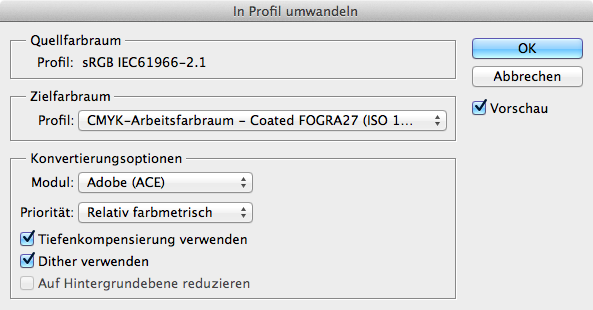
Die meisten Scanner werden über einen in Photoshop erkennbaren TWAIN- Treiber erkannt und angesteuert. Bein den aktuellen Twain-Treibern kann man schon beim Scannvorgang ein Profil aussuchen (Agfa Arcus 2 Twaintreiber Fotolook/ "Silverfast Se" keine Profilierung beim Scan, Silverfast AI Premium erlaubt eine Profilierung beim Scanvorgang ). Ist das Bild unprofiliert gescannt worden, kann der User dem Bild, über Adobe Photoshop ein sRGB-Profil zuweisen oder in ein anderes Profil bspw. Adobe RGB 1998 umrechnen.
Hinweis: Wird ein Profil zugewiesen wird das Profil nur angehängt, das Bild jedoch nicht in das Profil verändert. Wird ein Bild in ein Profil konvertiert wird das bestehende Profil, falls vorhanden, verworfen und das Bild verändert sich in Abhängigkeit des verwendeten Profils.
Warum sollte man das überhaupt das Profil eines Bildes löschen?
Bei Bildern für das Internet wurde in der Vergangenheit an jedem Byte gespart. Bevor die modernen Desktop-Browser einen zuverlässigen Support für das ICC-Farbmanagement boten, wurde das Foto in den sRGB-Farbraum umgewandelt, damit es mit allen gängigen Monitoren dargestellt werden kann.
Heute wird das Profil auch für Fotos und Grafiken im Web eingebettet und nicht länger gelöscht.
Auch durch einen Wechsel des Dateiformats – z.B. in BMP, TGA oder PNG – kann das Profil aus dem Bild entfernt werden, denn diese Bildformate unterstützen das ICC-Farbmanagement nicht und können kein Profil speichern.
Über Systemsteuerung - Anzeige - Einstellungen - Erweitert - Farbverwaltung Das Menu Farbverwaltung enthält das als Standart deklarierte Monitorprofil als *.icm-Datei. Man kann über den Button ÃHinzufügenì weiter Monitorprofile laden die sich im Ordner: C://WINDOWS/SYSTEM32/SPOOL/DRIVERS/COLOR befinden
Ein Farbraum kann über eine Profilierungssoftware (Profilmaker/ Monaco Optix) und einem Messgerät, einem Spektralphotometer bei Ein - und Ausgabegeräten gemessen werden. Dabei handelt es sich um Lab - Werte, die dem geräteunabhängigen CIE-Lab Farbraum angehören. Dieser Farbraum ist eine Kugel und besitzt ein Koordinatensystem das durch ihre Lab-Werte definiert wird.
ï L* = Helligkeit (0 = Schwarz, 100 = Weiß) ï a* = Rot - Grün (-128 = Grün, +127 = Rot) ï b* = Gelb - Blau (-128 = Blau, +127 = Gelb)
Im Lab-Farbraum ist jede Farbe eindeutig beschrieben und die Farbabstände im Koordinatensystem sind äquidistant. Er ist ein synthetischer Farbraum dessen Dimension für die Messung von Geräten verwendet wird.
Auch für Digitalkameras lassen sich Farbprofile anlegen, die dann den Namen "Kameraprofile" tragen.
Dazu wird eine Karte mit normierten Farbfeldern in der jeweiligen Lichtsituation fotografiert und die Daten danach mit einer speziellen Software, die die "Sollwerte" der Farbfelder kennt, verglichen. Die Software errechnet die Abweichungen von diesen Werten und beschreibt sie in Form einer (Daten-)Textdatei, die als "Kameraprofil" gespeichert wird. Diese Textdatei (*.txt) enthält eine Vielzahl von Messwerten, die durch Lab - Koordinaten wiedergegeben werden.
Mittels einer Profilierungssoftware (Profile Maker 5.0) wird aus der Textdatei ein Profil errechnet. Für jede Lichtsituation, jedes Objektiv und andere Faktoren, die bei der Farbgebung während der Aufnahme eine Rolle spielen können, muss eine solche Profilierung durchgeführt werden. Das Bildbearbeitungsprogramm (z.B. Adobe Photoshop), das mit Farbprofilen arbeitet, greift auf diese Werte zu, um die Fotos in den Standardfarbraum umzurechnen. Kameraprofile werden aufgrund des aufwändigen Erstellungsprozesses und der normalerweise ständig wechselnden Lichtsituationen - fast nur in der Studiofotografie genutzt.
Speziell in der Katalogfotografie können ein Farbmanagementsystem und das verwendete Kameraprofil helfen, eine möglichst 1:1-Reproduktion von farbkritischen Elementen, wie Kleidung und Gebrauchsgegenständen, im gedruckten Katalog zu erreichen. Professionelle Digitalkameras bieten die Möglichkeit über die mitgelieferte RAW-Software die RAW- Bilder mit Profilen zu versehen (Adobe RGB oder sRGB). Diese RGB Profile basieren auf so genannte LUT (Look up Table).
Die Verbindlichkeit einer Kalibrierung eines Druckers ist abhängig vom Druckerpapier und von der Tinte, die verwendet wird. Weicht der Kunden vom empfohlenen Druckerpapier und den Originalpatronen ab, ist ein eindeutig profiliertes Druckresultat nicht mehr zu erreichen.
Man ist gezwungen den Drucker neu zu kalibrieren, da die Pigmentzusammensetzung der Tinten vom Hersteller abhängt. Die implementierten Voreinstellungen bzgl. der Farbverwaltung des Druckers in der Treibersoftware gehen immer davon aus, dass Originalpatronen verwendet werden. Werden andere Patronen verwendet entspricht das Resultat nicht mehr den möglichen Voreinstellungen (bspw. Portrait oder Landschaftsmodus - sind auch Profile).
Um profiliert zu drucken muss ein aktuelles Profil für den Drucker erstellt werden. Um ein permanent farbtreues Druckergebnis zu erhalten sollte man den Drucker regelmäßig neu profilieren. Ein neues Profil wird sofort nötig wenn ein Papier- oder ein Patronenwechsel stattfindet.
Bei der Profilerstellung wird eine Referenzdatei bzw. ein Testchart mit dem zu profilierenden Drucker gedruckt und ausgemessen. Die Messwerte werden mit einer Referenzmesswerttabelle (vom Hersteller mitgeliefertes Testchart und die dazugehörigen Messwerte als TxT- Datei) über den geräteunabhängigen Lab ñ Farbraum miteinander verglichen und anhand der Unterschiede Korrekturwerte errechnet, die das Profil darstellen.
Das ausgedruckte Testchart wird durch eine spezielle Software (Bsp. Profil Maker 5.0 , X-Rite ) und einem Spektralphotometer (Messkopf) gemessen. Das erstellte Profil kann nun in Photoshop über das Farbmanagement Menu oder über die erweiterten Druckereinstellungen ausgewählt werden. Die Profildatei muss jedoch in den jeweiligen Photoshopordner mit den schon vorhandenen Druckprofilen eingefügt werden.
Ein wichtiges Kriterium für den profilierten Ausdruck ist die Deaktivierung des internen Farbmanagements des Druckers. Diese Deaktivierung kann im erweiterten Modus des Druckermenus (erweiterte Druckereinstellungen im Druckertreiber) vollzogen werden.
Unter Softproof versteht man die farbmetrisch und inhaltlich korrekte Ausgabe von digitalen Druckdaten auf einem Monitor (Simulation eines anderen Prozesses – meistens eines Druckprozesses –auf einem Gerät). Dabei gelten die gleichen Bedingungen wie beim digitalen Papierproof.
Die verwendete Software muss das Kalibrieren und Profilieren des Ausgabegerätes ermöglichen, sie muss eine Validierung zu dem Druckstandard der späteren Produktion gewährleisten und sie muss die Ausgabe der Druckdaten ermöglichen. Es dürfen dabei nur die tatsächlichen Druckdaten, optimal im PDF Format, verwendet werden. Photoshop bietet die Möglichkeit über Ansicht Proof einrichten eigene; die eigene Datei in den Druckspezifischen Farbraum umrechnen zu lassen um den gewünschten Drucker zu simulieren.
.Übergibt man als Fotograf oder Agentur digitale Bilddaten mit einem Farbausdruck an seinen Kunden, bzw. an Betriebe der Druckvorstufe oder an Druckereien, so befindet man sich derzeit in einem mehr oder minder rechtsfreien Raum, bezüglich der Farbverbindlichkeit des mitgelieferten Farbdrucks.
Die einzige Möglichkeit, Farben für den späteren Druck rechtssicher zu kommunizieren, besteht in der Erstellung eines Kontaktproofs. Ein Proof ist beim Drucken ein Einzeldruck, der erstellt wird, bevor ein Druckprodukt in die Massenauflage geht. Er soll einen farbverbindlichen Voreindruck geben, wie das spätere Produkt beispielsweise im Offsetdruck hergestellt aussehen wird.
Er dient vor allen Dingen der Kostenersparnis und Qualitätskontrolle, um vorab eine Vorschau des endgültigen Ergebnisses zu erreichen. Der Proofprozess ist sowohl mit einer Offsetdruckmaschine (hier werden nur einige Seiten gedruckt, da dieses Verfahren sehr teuer ist) möglich als auch mit der heutigen modernen Generation der farbkalibrierten Tintenstrahldrucker, die in er Lage sind über spezielles Proofpapier die Offsetdruckmaschine zu simulieren.
Bei Proofprozess laufen alle wesentlichen Merkmale des Colormanagements zusammen. Auch hier wird ein genau berechnetes Profil eingesetzt, das von den verwendeten Farben und des Papiers abhängt. Als Kunde sollte man sich das Profil der Druckerei geben lassen und auf das eigene Produkt anwenden.
Das professionelle Druckformat EPS (Encapsulated Postscript Format enthält diverse Zusatzinformationen, wie z.B. interne Druckansteuerungssprache für eine effizientere Informationsinterpretation.
Für die Ausgabe von Layoutdaten, die häufig PostScript-Daten (Schriften, Logos etc.) enthalten, ist eine zusätzliche RIP Software oder Hardware Rip (Raster Image Prozessor) notwendig, die diese mathematische Daten in ein Pixelmuster umrechnet. Für die Erstellung eines Proof-Druckes ist der Weißpunkt des Papiers ein wesentliches Kriterium, da sich der Weißpunkt von Zeitungspapier vom Weißpunkt eines Hochglanzmagazins unterscheidet.
Zur Beurteilung des Proofdruckes wird ein Ugra/Fogra ñ Medienkeil oder ein Farbkontrollstreifen verwendet. Der Farbkontrollstreifen wird erst in der Druckerei per Software hinzugefügt. Ein Proof sollte nur unter Normlicht D50 (5000 Kelvin) mit nach gleichen Daten erstelltem Druck verglichen werden. Die Beurteilung des Testdrucks kann visuell über einen Vergleich erfolgen (Farbfächer HKS/ Pantone) oder messtechnisch über ein Spektralphotometer. Der Farbunterschied delta E darf hier den Wert 2 nicht überschreiten.
Früher wurde bei der Installation von Photoshop auch das Programm Adobe Gamma installiert. Unter Mac OS X gibt in der Systemsteuerung unter Monitore / Farben den Button Kalibrieren.
Keines diese Verfahren ist empfehlenswert – heute sind Farbmessgeräte für den Monitor ab rund 100 € erhältlich. Selbst das billigste Farbmessgerät liefert bessere Ergebnisse als eine manuelle Einstellung des Monitors nach eigenem Empfinden.
Heute wird jeder Monitor mit einem Profil ausgeliefert – auf der mitgelieferten CD oder DVD wird auch das Profil des Monitors liegen. Aber wer installiert schon die Software eines Monitors?
Am Ende ist es auch noch besser, sich bei TFT Central nach einem ausgemessenen Profil für denselben Monitortyp umzusehen, statt den Monitor mit den Reglern zu verbiegen.
Die Farbeinstellungen in Photoshop (Bearbeiten - Farbeinstellungen) lassen sowohl eine individuelle Farbeinstellung des Monitors (Arbeitsfarbraum) als auch die Einstellung des Druckers (Softproof-Farbraum - Euroscale Coated, Swop, ) zu. Hinzu kommt noch die Auswahl des Farbrechenmoduls (Microsoft ICM oder Adobe ACM) und die Art des Rendering Intents. Der User kann seine individuellen Einstellungen treffen und als eigenes Userprofil abspeichern. In den erweiterten Einstellungen kann man die Farbsättigung (um einen Farbraum darzustellen, der größer ist als der des Monitors; die Darstellung am Monitor entspricht jedoch nicht mehr der Druckausgabe) und das Gamma der Füllfarben des Monitors einstellen (entweder werden die Füllfarben mit dem farbmetrisch korrekten Gammawert von 1 gefüllt oder es werden die schon im Bild vorhandenen Werte verwendet)
Die Farbmanagementrichtlinien beschreiben die Verarbeitung von Bildern die in Photoshop geladen werden. Beurteilungskriterium für die Weiterverarbeitung des Bildes beim Einladen ist, ob es schon ein Profil hat oder nicht, und ob das schon vorhanden Profil mit dem eingestellten Arbeitsfarbraum von Photoshop übereinstimmt oder nicht. Man hat die Möglichkeit dem Bild das Profil vom Arbeitsfarbraum zu zuweisen oder es beizubehalten. Diese Profilbearbeitung ist auf RGB-, CMYK- und Graustufenbasis möglich. Eine weitere Einstellungsmöglichkeit bezieht sich auf die Variation des Tonwertwachstums (+15 % / 30 %) und des Gammas für Graustufen (Mac 1,8 / PC 2,2). Die Einstellung für den Tonwertzuwachs im CMYK ñ Modus ist wichtig für die Druckerei, da jeder Druckanbieter spezielle Werte für sein Papier favorisiert.
Beispiel: Ein mittlerer Tonwertzuwachs beim Druck beträgt bspw. 20 % und die Rastertonwerte in den Farbauszügen von unter 10 %. Die 20 % Tonwertzuwachs im Mittelton bedeutet, dass ein mittlerer Farbton wie z.B. 50% Schwarz im Druck um 20% dunkler wird. Dieses Phänomen ist im Druck unvermeidbar. Der Tonwertzuwachs wird definiert als Helligkeitsunterschied zwischen Filmvorlage und dem fertigen Druckergebnis.
Durch das Saugverhalten des Papiers nimmt die Grösse des Rasterpunkten im Ausdruck zu. In Photoshop kann man diesen Tonwertzuwachs aber ausgleichen, so dass bei der Farbseparation (also der Umwandlung von RGB zu CMYK) die Farben um den Tonwertzuwachs reduziert werden.( über Dot Gain verringern um 20 %)
Dot Gain = Punktzuwachs bzw. Punktvergrößerung beim Raster = Farbtonzuwachs
Der 10 %-Lichtpunkt ist allerdings kein Zeichen besonderer Qualität, weil dies bedeutet, dass kein Tonwert weniger als 10 % Farbe haben darf. Der Tonwertzuwachs entsteht z.B. dadurch dass ein Papier verwendet wird, dass die Farbe extrem absorbiert. Deshalb wird der Rasterpunkt vergrößert und das wiederum wirkt sich in satteren und dunkleren Farben aus.